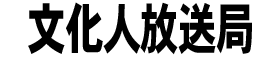よくあるご質問をご確認下さい。リストに解決方法が無い場合、下記問い合わせフォームよりお問い合わせください。
ユーザー登録・ログインについて
新規ユーザ登録ページで、必要情報を入力して登録を完了してください。
登録完了後、アカウントが有効になりますと、ログイン可能になります。
- 「ユーザー登録」をクリック
- ユーザー名と名前、メールアドレス入力
- パスワード入力
- チェックを入れる
- 登録完了を押す
- 登録したメールアドレスの受信箱確認
- 届いたメールの指定URLクリック
- 再度ユーザー名など入力
- ログイン完了
- BUNKA開始!
- ログイン後、
ご自身のアバターアイコンまたはお名前をクリックすると固有ページが表示されます。 - 「設定」―「一般」
- 現在のパスワードを入力
- 「パスワードを生成する」ボタンクリック
- 新しいパスワード入力
- 変更を保存で完了です
- ログインする
- ログイン時のアバターアイコン、又は、お名前テキストをクリック
(ユーザーのホーム画面表示) - 「プロフィール」―「編集」
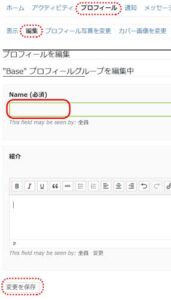
- Nameのテキストを修正
- 「変更を保存」ボタン
- 変更完了
ユーザーのページからご自身で「アカウントの削除」をお願いいたします。
- [設定]をクリック
編集のメニューが表示されます。 - [アカウントの削除]をクリック
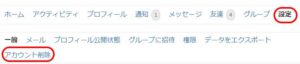
- 「上記を理解しました」にチェックを入れ。[アカウント削除]ボタン
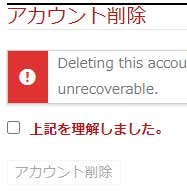
- アカウント削除完了です。
※docomo.ne.jp/au.com/icloud.com/softbank.ne.jpで登録された場合、認証メールが届かない場合があります。認証メールが確認できない場合は、お問い合わせフォームよりお問い合わせください。
規約違反の書き込みは、非公開とさせていただきます。
ユーザー登録後、コメントの書き込みが可能となります。
ユーザごとのページが生成され編集が可能です。
- プロフィール作成
- プロフィール画像
- 公開メッセージ、プライベートメッセージ機能
- メッセージを受信した時の通知機能
- フレンド登録
- Facebookでいう「いいね!」機能
- アクティビティ作成※Twitterのタイムラインのようなもの
- 会員ユーザーのブログ作成機能
現在、ユーザー登録をしていただくことで、全てのサービスを無料でご利用いただけます。
【Iphoneの場合】
- ブラウザ(safari)でWEBページを開いた状態で下部のアイコンをタップ。
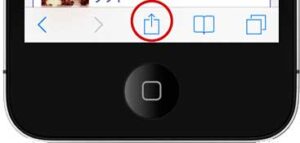
- 出てきたメニュー内の「ホーム画面に追加」をタップ。
- 画面右上の「追加」をタップ。
ホーム画面にアイコンが追加され完了です。
【Androidの場合】
- 標準ブラウザでホーム画面に追加したいWEBページを開き、ブックマークしてください。
次に赤枠で囲ったブックマークアイコンをタップします。 - ブックマークしたページを長押しします。
- 「ショートカットを作成」をタップします。
※機種によっては「ショートカットをホーム画面に追加」と出てきます。 - ホーム画面にアイコンが追加され完了です。
名前だけでなく”任意”で紹介文を追加できます。
- ユーザー固有のページを表示
※アバターアイコンか名前をクリック - メニューの「プロフィール」をクリック

- 「編集」をクリック
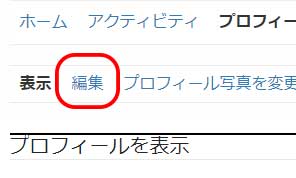
- 紹介文を入力
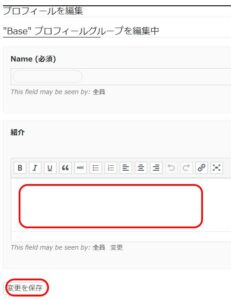
- 公開先を選択
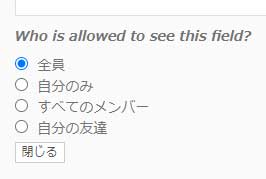
- 変更を保存
プロフィールの編集完了です
アクティビティページ(投稿)の利用
「タイムライン」ページで表示されます。
ユーザー登録をしていただきますと、コメントの書き込みが可能となります。
コメントの書き込み時は、必ずログインしてください。
- ログインしてください
- ページトップに、アイコンと”○○さん、どうしてますか”?のテキストボックス内をクリック
- 投稿内容を入力
- 「近況を投稿」ボタンをクリック
- 投稿完了です
文字数制限は、ありません。
画像投稿ボタンから可能です
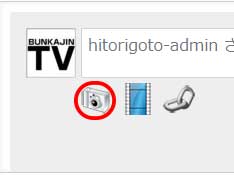
「upload file]をクリックし、画像を選択
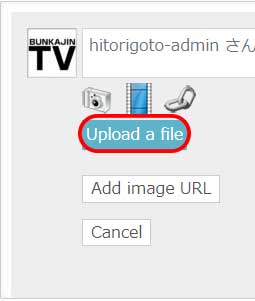
テキストを入力し[submit images post]ボタンクリック
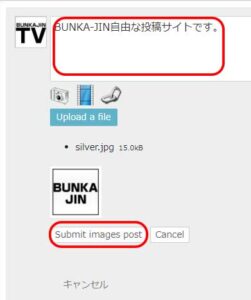
「自分の友達」「わたしのお気に入り」「メンション」などでフィルタ表示可能です。
「-すべて-」が初期状態です。
「-すべて-」の下の「▼」ボタンからもフィルタ条件を指定することができます。
メンバーアバターのアイコンをクリックするとメンバーの固有ページが表示されます。固有ページのメニュー「アクティビティ」から投稿一覧が表示されます。
アバターアイコンをクリックする。または、投稿内のユーザーネームをクリックするとメンバー固有のページを表示できます。
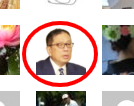
固有ページの「アクティビティ」で投稿一覧表示されます。
BUNKA-JINサイトでお友達になると、メンバーページからお友達の最新投稿を確認することができます。サイトを通してプライベートメッセージの送信も可能になります。ご利用ください。
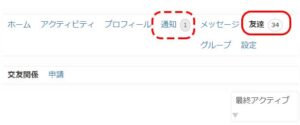
★友達申請が届くと「通知」に表示されます。可能であれば「承諾」ボタンをクリックで友達になれます。
★「友達」クリックで、お友達の最新投稿が一覧表示されます。